技术博客
大幅提高日常工作效率,Word 制表小技巧
![]() admin2021-05-10 05:31
463人已围观
admin2021-05-10 05:31
463人已围观
简介大幅提高日常工作效率,Word 制表小技巧
绝大多数表格模板都是由 Word 制成,虽然方便,但也有一个问题,那就是填写太随意,后期整理数据时会显得特别麻烦。在 Excel 中,我们有很多方法可以限制前端数据,比如单元格格式、数据有效性、表单控件等。其实在 Word 中,也有类似的功能,如果把它用在模板制作中,可以大幅降低后期工作强度。
1. 添加“开发工具”
启动 Word,右击工具面板空白区域,选择“自定义功能区”。勾选右侧面板里的“开发工具”,点击确定。

▲添加“开发工具”
2. 制作空白表格
根据需要制作一个空白表格,并做好美化。

▲制作空白表格
3. 添加内容控件
接下来为表格添加控件,和 Excel 一样,Word 的控件也被分成文本、复选框、下拉菜单几大类。但也有一些不同,比方说日期控件,点击后会弹出一个迷你日历。格式控件,可以自动为所添加文字设置格式。此外我们也可以点击“属性”按钮,来修改控件的显示样式。勾选“无法删除内容控件”,来避免日常工作中误删除控件。

▲日历控件

▲下拉菜单控件
Word 控件虽然好用,但也有一些小问题。就比方说大家熟悉的复选框控件,就和平时的习惯不一样(习惯使用“√”,但控件默认显示“×”)。解决的方法还是使用“控件属性”,点击“选中标记”后面的更改按钮,将默认字体修改为“Wingdings2”。这时列表中会出现一个带有方框的对勾“(”,勾选确定后,复选框就显示正常了。

▲修改复选框样式
4. 另存为模板
最后点击“文件”→“另存为”,将保存类型修改为“Word 模板”,这样一个方便的表格模板便制好了。后期使用时,只要点击“文件”→“新建”,就能找到这个模板,十分方便。

保存为“Word 模板”
写在最后
这个技巧并不复杂,却可以大幅提高日常工作效率。如果在你的工作中,也需要经常使用一些固定化表格,不妨也用这个方法试一试,一定可以让你的老板刮目相看。
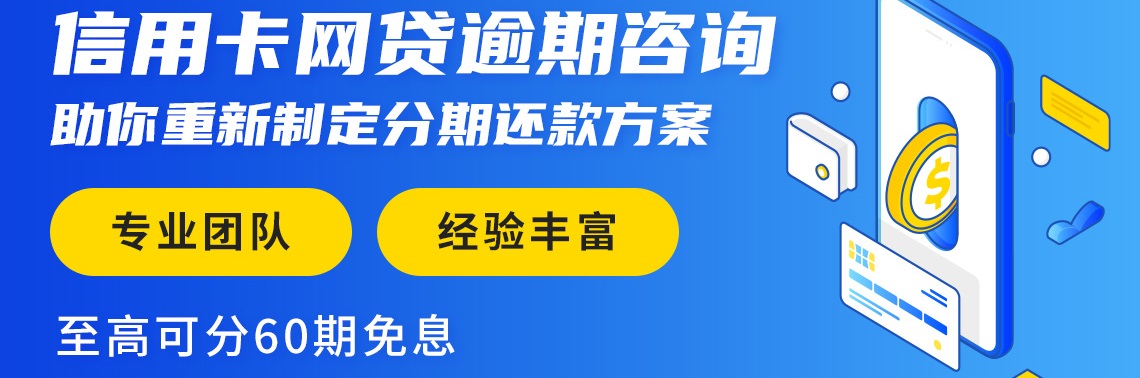
 微信公众号
微信公众号
很赞哦!(0)
相关文章
文章评论
评论0
站点信息
- 微信公众号:扫描二维码,关注我们

点击排行
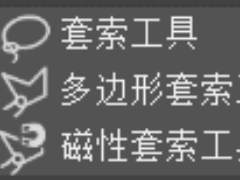 三种 PS 的套索工具使用小技巧
三种 PS 的套索工具使用小技巧
标签云
-
php
网页设计
个人博客
JS
个人博客
Html
春节必看: 2020新春红包大战 全攻略
新增详细玩法攻略!
支付宝集五福5亿集分宝招商银行抽现金券抖
抖音 2020 发财中国年 攻略
支付宝集五福5亿集分宝招商银行抽现金券抖
最近购买威尔胜WTB0900复刻版和WT
mysql慢查询和php-fpm慢日志
PSR-2
基础代码规范
Thinkphp
响应式
公司
整站
源码
网络科技网站模板
1024
节日
百度收录
论坛
社区
2020
豆瓣
评分最高
电影
debugger
调试
Python
语法
高德
百度地图
MySQL
追寻
webpack
vue
oracle
服务器搭建
有趣
动物
人体
历史
天文
生活
名人
体育
地理
文化
科学
心理
植物
饮食
自然
图片
JVM
IDEA
Loader
Git
UNIAPP
股票
A股
同花顺
海尔
海天味业
半年报
股市总结
歌尔股份
乐普医疗
涪陵榨菜
餐饮
财报分析
酒店
年报分析
美锦能源
山煤国际
贵州茅台
张坤
腾讯
华鲁恒升
淮北矿业
药明康德
早盘关注
国电电力
北方华创
宝丰能源
TCL中环
兔宝宝
天润乳业
启明星辰
阳光电源
山西汾酒
迈瑞医疗
人福医药
比亚迪
宁德时代
汤臣倍健
伊利股份
通威股份
东鹏饮料
隆基股份
紫金矿业
五粮液
康龙化成
赣锋锂业
爱尔眼科
片仔癀
VR
永新股份
爱美客
美的集团
格力电器
科沃斯
云南白药
同仁堂
洋河股份
白云山
三体
狂飙 原著







